Utilizo o Windows 10 em praticamente todos os meus computadores. Já experimentei vários SO (Sistemas Operativos) baseados em Linux, mas retorno sempre para Windows, por questões de compatibilidade e hábito.
Por predefinição, uma instalação limpa do Windows 10 vem repleta de configurações e programas desnecessários e elementos de design que não me apelam como um utilizador de teclado e rato. Para perceber melhor o que estou a dizer, analisemos o ambiente de trabalho do SO acabado de instalar.
Como a Microsoft® recomenda

Comecemos pela barra de tarefas. A barra de pesquisa é demasiado grande e o botão da Cortana é absolutamente desnecessário, visto que o serviço não existe na terra de Camões (só funciona se se definir uma das linguagens suportadas, entre elas o brasileiro 😣). Por que é que a barra de pesquisa tem de estar incorporada na barra de tarefas? No Windows Vista e 7 a pesquisa estava integrada com o menu iniciar, e fazia mais sentido em termos de design. Era preciso efetuar o mesmo número de cliques para começar uma pesquisa sem ocupar espaço necessário para afixar programas.
O menu iniciar ainda peca mais, com um número significativo de “live tiles” afixadas, sendo grande parte delas publicidade para outras aplicações existentes na loja do Windows. O próprio conceito das “live tiles” não funciona muito bem no contexto do uso com teclado e rato, visto que foi desenhado sobretudo para uso em ecrãs touch – qual era o problema com simples links para pastas e aplicações? A listagem de todos os programas instalados é demasiado ampla com os separadores alfabéticos a ocupar demasiado espaço. Nem falemos daquela notificação para utilizar o browser Edge. Por que é que o meu SO necessita de efetuar publicidade a programas pré-instalados?
Nem vou entrar em detalhe sobre outros componentes com decisões de design e usabilidade igualmente questionáveis, como as novas “Definições” que, passados mais de 5 anos desde que o Windows 10 foi lançado para as massas, ainda não suporta toda a funcionalidade que o Painel de Controlo suporta (aceder a placas de rede, ajustar texto ClearType, definições da Internet, applets de terceiros, …), o Explorador de Ficheiros que baralha unidades fixas com amovíveis na mesma categoria e pastas de utilizador e as quase dezenas de aplicações pré-instaladas, algumas das quais só servem publicidade (estou a olhar para ti, aplicação do Office).
Isto representa apenas uma amostra da experiência global do Windows 10. No geral não é mau, mas está repleto de pequenas configurações predefinidas que não fazem sentido para um utilizador de computador sério que pretende uma experiência sem distrações. Um dispositivo que responda aos seus comandos sem qualquer entrave, onde o utilizador é o “Master of his domain”.
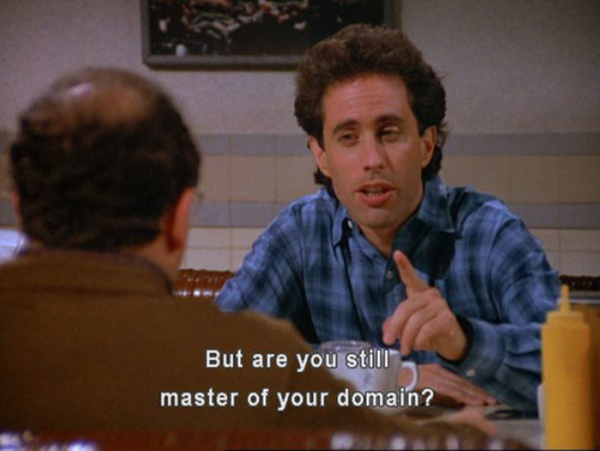
Otimizar a experiência
Tentar otimizar o Windows acaba por ser um buraco negro. O que começa por uma edição de registo para ajustar o distanciamento dos ícones no Ambiente de Trabalho pode rapidamente levar à criação duma instalação “super lite” com 50 serviços desativados e elementos essenciais removidos em nome da rapidez, comprometendo a estabilidade. Há uma linha fina entre as configurações predefinidas do Windows 10 e o cenário que descrevi anteriormente onde é possível atingir o Nirvana computacional. Um estado de existência em que se usufrui de todas as funcionalidades incorporadas com uma experiência feita há medida, sem ter de lutar com o sistema. Como uma pessoa que já caiu no buraco negro mencionado anteriormente, penso ter a experiência necessária para aconselhar como atingir esse estado ideal.
Sempre que efetuo uma instalação limpa do Windows 10, depois de instalar drivers essenciais para que o hardware do computador funcione como deve ser mas antes de ligar a Internet, vasculho sempre todas as definições do Windows para limitar a telemetria e os anúncios apresentados. Depois abro a linha de comandos para desinstalar a grande maioria de todas as aplicações pré-instaladas. Recomendo este ótimo guia, que detalha como desinstalar essas apps tanto da conta de utilizador atual como das outras (desinstalar pelas “Definições” não remove o espaço que estas ocupam, pois têm de estar sempre presentes para serem pré-instaladas numa nova conta). Para uma experiência verdadeiramente minimalista recomendo desinstalar tudo menos as aplicações que apresento a seguir, que se forem removidas dificilmente conseguem voltar a ser instaladas:
DisplayName : Microsoft.StorePurchaseApp
Version : 12105.5555.19.0
Architecture : neutral
ResourceId : ~
PackageName : Microsoft.StorePurchaseApp_12105.5555.19.0_neutral_~_8wekyb3d8bbwe
Regions :
DisplayName : Microsoft.VCLibs.140.00
Version : 14.0.27323.0
Architecture : x64
ResourceId :
PackageName : Microsoft.VCLibs.140.00_14.0.27323.0_x64__8wekyb3d8bbwe
Regions :
DisplayName : Microsoft.Wallet
Version : 2.4.18324.0
Architecture : neutral
ResourceId : ~
PackageName : Microsoft.Wallet_2.4.18324.0_neutral_~_8wekyb3d8bbwe
Regions :
DisplayName : Microsoft.WindowsStore
Version : 12104.1001.113.0
Architecture : neutral
ResourceId : ~
PackageName : Microsoft.WindowsStore_12104.1001.113.0_neutral_~_8wekyb3d8bbwe
Regions :
DisplayName : Microsoft.XboxSpeechToTextOverlay
Version : 1.21.13002.0
Architecture : neutral
ResourceId : ~
PackageName : Microsoft.XboxSpeechToTextOverlay_1.21.13002.0_neutral_~_8wekyb3d8bbwe
Regions : Caso no futuro seja necessário voltar a instalar alguma das aplicações pré-instaladas, compilei uma lista dos URLs com instruções sobre como abrir a aplicação da Loja do Windows na página para fazer download das mesmas (atual na altura da escrita):
Tratada a gordura que são as aplicações, já temos um sistema que se aproxima do estado Zen, mas pode-se ir ainda mais longe com os tweaks à interface. Existem diversos programas de terceiros para modificar o aspeto e comportamento de elementos específico do SO. No meu caso gosto de usar o OldNewExplorer e o StartIsBack. Desenvolvidos por uma pessoa Russa, o utilizador “Tihiy” do fórum MSFN, conseguem restaurar alguns dos elementos mais sãos de versões anteriores do Windows. O OldNewExplorer consegue reordenar “Este PC” para ter uma distinção clara entre diferentes tipos de unidades de armazenamento, remover a “Ribbon” e até restaurar o painel de detalhes inferior que existia no Windows Vista/7. Já o StartIsBack, como o nome indica, substitui o menu iniciar com algo que se assemelha ao menu iniciar presente no Windows Vista/7 (penso que conseguem adivinhar que gosto bastante da experiência de utilização destas duas versões do Windows).
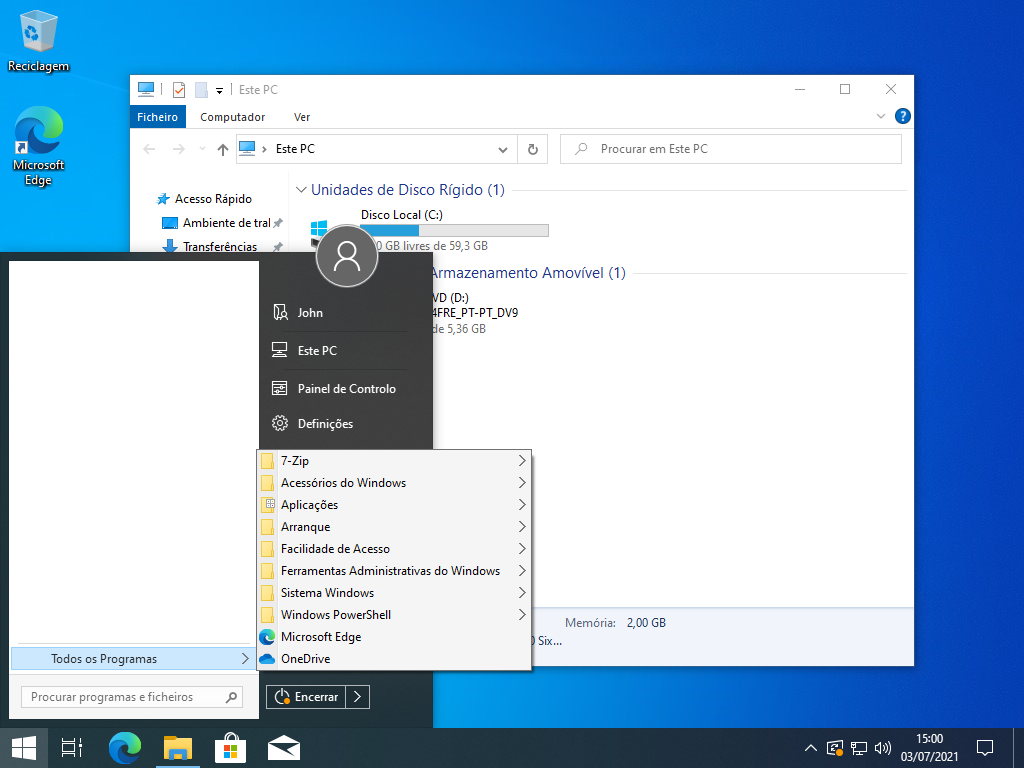
E com estes pequenos tweaks consigo o meu estado Zen computacional. Como tudo, cada pessoa tem sensibilidades diferentes. O que menciono neste pequeno artigo pode não adequar-se a toda a gente. Só espero que alguém tenha encontrado algumas potenciais dicas sobre como otimizar o seu sistema e ajustá-lo ao seu gosto.
Cumprimentos!
